こんにちは、ENGかぴです。
ESP32-WROOM-32EのWire(SPI)を使用すると加速度センサー(ADXL345)の加速度やタップ情報などを取得することができます。加速度情報を取得しながらイベント発生で加速度データを保管してグラフ表示する方法をまとめています。
ESP32-WROOM-32E開発ボード(秋月電子)を使用しArduino IDEで開発を行います。また、ADXL345モジュール(秋月電子)を使用しています。
本記事の内容を応用してSDカードに保存する方法をまとめています。
ESP32-WROOM-32EとSDカードで加速度の履歴を保存
ESP32-WROOM-32Eで動作確認したことについてリンクをまとめています。
ESP32-WROOM-32Eで学べるソフト開発と標準ライブラリの使い方
加速度データをグラフで表示する
グラフ表示はChart.jsを使っています。Chart.jsを使ってブラウザー上にグラフ表示する方法を下記記事まとめています。
Chart.jsを使ってデータをブラウザー上でグラフ表示する
ChartライブラリをESP32-WROOM-32EのFlashに書き込む
ChartライブラリをESP32-WROOM-32EのFlashに書き込んで読み出して使用しています。Flashに書き込むためにSPIFFSプラグインをダウンロードしてArduino IDEのツールに「ESP32 Sketch Data Upload」を追加する方法などは下記記事を参考にしてください。
ESP32-WROOM-32Eで温湿度データをグラフで表示する
グラフ表示するまでのポイントを以下に示しています。
- 手順1ESP32 Sketch Data Uploadを追加
- 手順2ChartライブラリをSPIFFSに書き込む
- 手順3SPIFFSからChartライブラリを読み込みHTMLデータに組み込む
PR:わからないを放置せず、あなたにあったスキルを身に着けるコツを教える テックジム 「書けるが先で、理解が後」を体験しよう!
グラフ表示用のデータを準備する
加速度データをグラフ表示するためのデータを準備します。グラフ表示する目安としてADXL345のイベントを使います。今回はFREE FALLがイベントを検出した前後250msの加速度情報を保存して表示します。
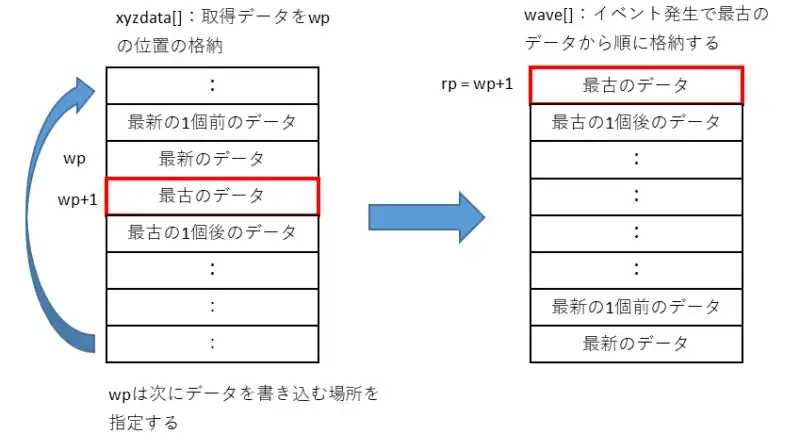
加速度情報を保管するバッファはリング構成にすることでxyzdata[]配列のサイズをオーバーしないようにデータを更新することができます。wpはxyzdata[]配列におけるデータの格納場所を示すポインタです。
FREE FALLイベントが発生すると250ms分の加速度情報を取得してからwave[]配列にイベント発生時の加速度情報を格納します。
int16_t rp;
uint16_t i;
rp = getdata.wp;
//rpを更新してデータを時系列にデータを並び替えてwave[]に格納
for( i = 0; i < CHART_SZ; i++){
wave[0][i] = getdata.xyz[0][rp];
wave[1][i] = getdata.xyz[1][rp];
wave[2][i] = getdata.xyz[2][rp];
if( ++rp >= CHART_SZ ){
rp = 0;
}
}getdata.xyz[]配列に格納している加速度情報を時系列でグラフで表示するために並び替えしながら格納します。wpはgetdata[]において次にデータを格納する場所を示すポインタなのでwp+1のデータが時系列でみた時getdata[]内の最古のデータになります。
最古のデータの位置をrpの初期値としてgetdata[]配列のサイズ分順に取得して格納することで時系列で整理したデータになります。
FREE FALLイベント発生直後からデータを取得するのではなくイベント発生以前のデータを含めて取得することでイベント発生の様子を確認することができます。
HTMLデータの生成
String str="";
str += "datasets: [{";
str += "label: 'X',";
str += "fill: false,";
str += "borderColor: 'blue',";
str += "borderWidth: 1,";
str += "pointRadius: 0,";
str += "pointHoverBorderWidth: 10,";
str += "data: [";
for(uint16_t i = 0; i< CHART_SZ; i++ ){
str += wave[0][i];
if(i != CHART_SZ-1 )str += ",";
}
str += "]";
str += "}, {";Chart.jsはHTTPファイルと関連付けられた配列であればX軸やY軸の値を配列名で指定するとグラフ表示ができますが、温湿度の履歴はRAMに格納しているため関連性がなく配列名を直接指定することができません。
10~15行目のように配列を文字列で追加してグラフのデータをセットする必要があります。例のようにdata[]に配列のデータを追加してHTMLデータを生成しています。
例)文字列追加の様子
配列の一番目を追加:data[0.03,
配列の二番目を追加:data[0.03,0.04,
配列のN番目を追加:data[0.03,0.04,・・・,0.47,
配列の追加が完了:data[0.03,0.04,・・・,0.47,・・・,1.64]
一文字でも間違うと表示できなくなるためテキストファイルなどでHTML形式で文章を生成しGoogle Chromeで開いて表示できることを確認しておくとよいでしょう。
PR:スキマ時間で自己啓発!スマホで学べる人気のオンライン資格講座【スタディング】まずは気になる講座を無料で体験しよう!
動作確認
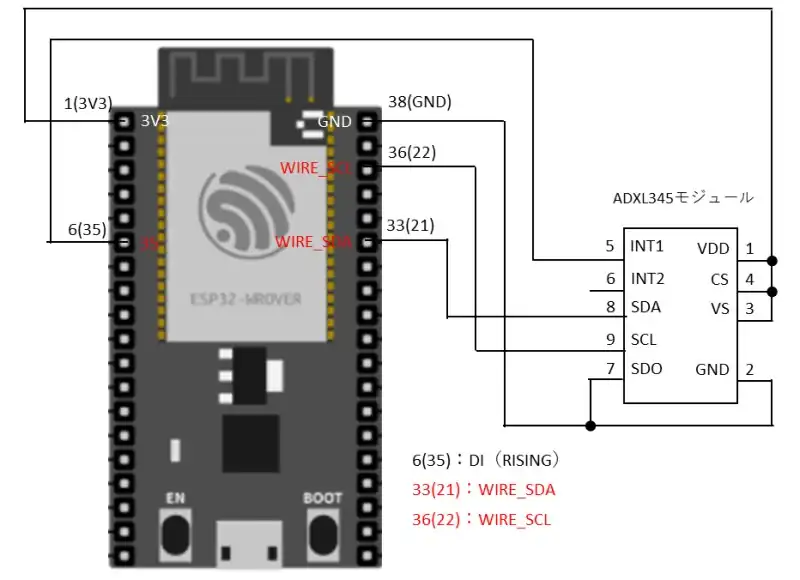
ESP32-WROOM-32EとADXL345の配線例を示しています。回路図の番号はESP32 -WROOM-32Eの左上を1ピンとした時反時計回りにピンを数えた場合の番号としています。ピン番号横の()内の番号はシルク印刷されているピンの名称です。
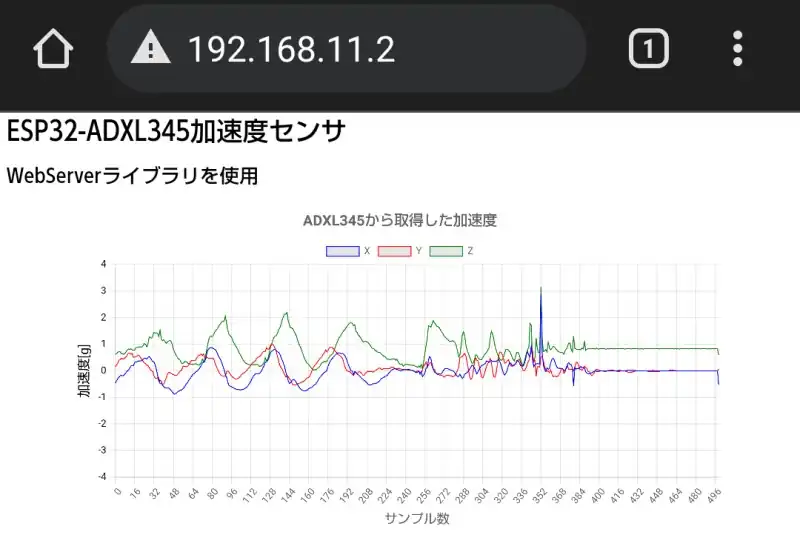
スマホのGoogle ChromeでIPアドレス「192.168.11.2」を入力しリクエストを送るとESP32-WROOM-32Eからスマホに返信しFREE FALLが発生した時のデータの様子を示すグラフ表示されました。サンプル数250の時のFREE FALLが発生しています。(XYZ軸の値がほとんど0になっていることが分かります。)
通信なので接続が切断しても復帰できる仕組みを検討しておくことが理想です。シリアルプロッタでのグラフ表示を行ってFREE FALL発生時のデータと一致するかを確かめました。
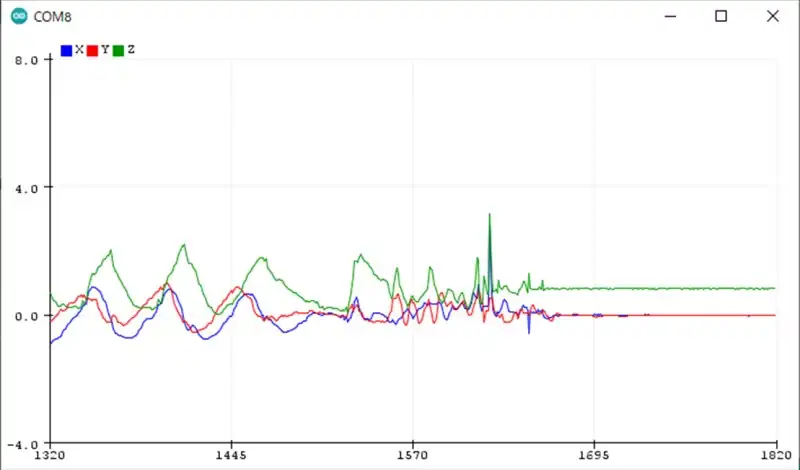
シリアルプロッタのグラフとスマホのグラフを比較すると一致していることが分かりました。位置がずれているのはシリアルプロッタをスクリーンショットするタイミングがわずかに異なっているからです。
ソースコード全体
ソースコードは記事作成時点において動作確認できていますが、使用しているライブラリの更新により動作が保証できなくなる可能性があります。また、ソースコードを使用したことによって生じた不利益などの一切の責任を負いかねます。参考資料としてお使いください。
#include <Wire.h>
#include <WiFi.h>
#include <WebServer.h>
#include <SPIFFS.h>
#include <ADXL345.h>
#define SLAVE_ADRS 0x45
#define POLYNOMIAL 0x31
#define PIN_DI 22
#define CHART_SZ 500
#define CHART_HALF_SZ (CHART_SZ/2)
#define TIME_OFF -1 //タイマーを使用しない場合
#define TIME_UP 0 //タイムアップ
#define BASE_CNT 10 //ベースタイマカウント値
#define TIME_ADXL_MAX 1
#define TIME_EVENT_WAIT_MAX 600
#define INT_DATA_READY_BIT_MASK 0x80
#define INT_SINGLE_TAP_BIT_MASK 0x40
#define INT_DOUBLE_TAP_BIT_MASK 0x20
#define INT_ACTIVITY_BIT_MASK 0x10
#define INT_INACTIVITY_BIT_MASK 0x08
#define INT_FREE_FALL_BIT_MASK 0x04
#define INT_WATERMARK_BIT_MASK 0x02
#define INT_OVERRUNY_BIT_MASK 0x01
#define ACT_TAP_ACT_X 0x40
#define ACT_TAP_ACT_Y 0x20
#define ACT_TAP_ACT_Z 0x10
#define ACT_TAP_TAP_X 0x04
#define ACT_TAP_TAP_Y 0x02
#define ACT_TAP_TAP_Z 0x01
#define PIN_DI1 35
//#define MONITER_USE
typedef struct{
uint16_t wp;
uint16_t rp;
double xyz[3][CHART_SZ];
}DATA_RING;
const char *ssid = "EngKapi1"; //SSID
const char *pass = "22223333"; //password
const IPAddress ip(192,168,11,2); //IPアドレス
const IPAddress subnet(255,255,255,0); //サブネットマスク
/* 変数宣言 */
WebServer Wserver(80);
uint32_t beforetimCnt = millis();
ADXL345 adxl;
byte intsrc; //割り込みイベント
byte intsrc2; //アクティブまたはタップイベントの内容
byte int2src;
int16_t timAdxl345get;
int16_t timEventWait = TIME_OFF;
volatile bool intboo1 = false;
double wave[3][CHART_SZ];
double xyzdata[3][CHART_SZ];
DATA_RING getdata;
uint16_t evescnt;
/* プロトタイプ宣言 */
void mainApp(void);
void HtmlSet(void);
void handleNotFound(void);
void charDataSet(void);
void InitAdxl345();
void Adxl345Rcv();
void IRAM_ATTR irt1(void);
void setup() {
Serial.begin(115200);
pinMode(PIN_DI1,INPUT_PULLDOWN);
attachInterrupt(PIN_DI1,irt1,RISING);
Wire.begin();
InitAdxl345();
WiFi.softAP(ssid, pass); //WiFiのアクセスポイントの設定
WiFi.softAPConfig(ip, ip, subnet); //アクセスポイントのIP及びサブネットマスク
SPIFFS.begin();
Wserver.serveStatic("/myfavicon.ico",SPIFFS,"/myfavicon.ico");
Wserver.serveStatic("/chart.min.js",SPIFFS, "/chart.min.js"); //chart.jsのバージョンが4.0.0以上なら/chart.umd.jsにする
Wserver.on("/", HTTP_GET, HtmlSet); //URLを指定して処理する関数を指定
Wserver.onNotFound(handleNotFound); //URLが存在しない場合の処理する関数を指定
Wserver.begin(); //Webサーバーの開始
}
void loop() {
mainTimer();
mainApp();
Wserver.handleClient();
}
/* タイマ管理 */
void mainTimer(void){
if ( millis() - beforetimCnt >= BASE_CNT ){
beforetimCnt = millis();
if( timAdxl345get > TIME_UP ){
--timAdxl345get;
}
if( timEventWait > TIME_UP ){
--timEventWait;
}
}
}
/* DIがRISINGして割込み処理 */
void IRAM_ATTR irt1(void){
intboo1 = true;
}
/* メイン処理関数 */
void mainApp(void){
if( intboo1 ){ //INT1
intboo1 = false;
intsrc = adxl.getInterruptSource();
#ifdef MONITER_USE
if( intsrc & INT_SINGLE_TAP_BIT_MASK){
Serial.println("SINGLE_TAP");
}
if( intsrc & INT_DOUBLE_TAP_BIT_MASK){
Serial.println("DOUBLE_TAP");
}
if( intsrc & INT_ACTIVITY_BIT_MASK){
Serial.println("Activity");
}
if( intsrc & INT_INACTIVITY_BIT_MASK){
Serial.println("inactivity");
}
if( intsrc & INT_FREE_FALL_BIT_MASK){
Serial.println("FREE_FALL");
}
if( adxl.isActivitySourceOnX()){
Serial.println("ACT X");
}
if( adxl.isActivitySourceOnY()){
Serial.println("ACT Y");
}
if( adxl.isActivitySourceOnZ()){
Serial.println("ACT Z");
}
if(adxl.isTapSourceOnX()){
Serial.println("TAP X");
}
if(adxl.isTapSourceOnY()){
Serial.println("TAP Y");
}
if(adxl.isTapSourceOnZ()){
Serial.println("TAP Z");
}
#endif
if( intsrc & INT_FREE_FALL_BIT_MASK){
if( timEventWait == TIME_OFF ){
timEventWait = TIME_EVENT_WAIT_MAX;
}
}
}
if( timAdxl345get == TIME_UP ){
timAdxl345get = TIME_ADXL_MAX;
Adxl345Rcv();
}
if( timEventWait == TIME_UP ){
timEventWait = TIME_OFF;
}
}
/* 加速度情報の取得 */
void Adxl345Rcv(){
double xyz[3];
double ax,ay,az;
adxl.getAcceleration(xyz); //XYZの加速度の取得
ax = xyz[0];
ay = xyz[1];
az = xyz[2];
getdata.xyz[0][getdata.wp] = ax;
getdata.xyz[1][getdata.wp] = ay;
getdata.xyz[2][getdata.wp] = az;
if(++getdata.wp >= CHART_SZ ){
getdata.wp = 0;
}
if( timEventWait > TIME_UP ){
if( ++evescnt >= CHART_HALF_SZ ){ //イベント発生から250ms経過
int16_t rp;
uint16_t i;
rp = getdata.wp;
for( i = 0; i < CHART_SZ; i++){
wave[0][i] = getdata.xyz[0][rp];
wave[1][i] = getdata.xyz[1][rp];
wave[2][i] = getdata.xyz[2][rp];
if( ++rp >= CHART_SZ ){
rp = 0;
}
}
timEventWait = TIME_UP;
evescnt = 0;
}
}
#ifndef MONITER_USE
Serial.print("X:");
Serial.print(ax);
Serial.print(",");
Serial.print("Y:");
Serial.print(ay);
Serial.print(",");
Serial.print("Z:");
Serial.print(az);
Serial.println("");
#endif
}
/* クライアントに返信するhtmlデータを生成 */
void HtmlSet(void){
String str = "";
str += "<html lang=\"ja\">";
str += "<head>";
//str += "<meta http-equiv=\"refresh\" content=\"5\">";
str += "<meta charset=\"UTF-8\">";
str += "<title>Sensor SHT35</title>";
str += "<link rel='shortcut icon' href='/myfavicon.ico' />";
str += "<script src = '/chart.min.js'></script>";
str += "</head>";
str += "<body>";
str += "<h1>ESP32-ADXL345加速度センサ</h1>";
str += "<h2>WebServerライブラリを使用</h2>";
str += "<div style='height: 600px; width: 800px; margin: auto;'>";
str += "<canvas id='ChartID'></canvas>";
str += "</div>";
str += "<script>";
str += "var ctx = document.getElementById('ChartID').getContext('2d');";
str += "var myChart = new Chart(ctx, {";
str += " type: 'line',";
str += " data: {";
str += " labels: [ ";
for(uint16_t i = 0; i< CHART_SZ; i++ ){
str += i;
if(i != CHART_SZ-1 )str += ",";
}
str += " ],";
str += " datasets: [{";
str += " label: 'X',";
str += " fill: false,";
str += " borderColor: 'blue',";
str += " borderWidth: 1,";
str += " pointRadius: 0,";
str += " pointHoverBorderWidth: 10,";
str += " data: [";
for(uint16_t i = 0; i< CHART_SZ; i++ ){
str += wave[0][i];
if(i != CHART_SZ-1 )str += ",";
}
str += " ]";
str += " }, {";
str += " label: 'Y',";
str += " fill: false,";
str += " borderColor: 'red',";
str += " borderWidth: 1,";
str += " pointRadius: 0,";
str += " pointHoverBorderWidth: 10,";
str += " pointStyle: 'rect',";
str += " data: [";
for(uint16_t i = 0; i< CHART_SZ; i++ ){
str += wave[1][i];
if(i != CHART_SZ-1 )str += ",";
}
str += " ]";
str += " }, {";
str += " label: 'Z',";
str += " fill: false,";
str += " borderColor: 'green',";
str += " borderWidth: 1,";
str += " pointRadius: 0,";
str += " pointHoverBorderWidth: 10,";
str += " pointStyle: 'triangle',";
str += " yAxisID: 'y',";
str += " data: [";
for(uint16_t i = 0; i< CHART_SZ; i++ ){
str += wave[2][i];
if(i != CHART_SZ-1 )str += ",";
}
str += " ]";
str += " }]";
str += " },";
str += " options: {";
str += " responsive: true,";
str += " plugins: {";
str += " title: {";
str += " display: true,";
str += " text: 'ADXL345から取得した加速度',";
str += " font: {";
str += " size: 18,";
str += " },";
str += " },";
str += " },";
str += " scales: {";
str += " x: {";
str += " display: true,";
str += " stacked: false,";
str += " title: {";
str += " display: true,";
str += " text: 'サンプル数',";
str += " font: {";
str += " size: 16,";
str += " },";
str += " },";
str += " },";
str += " y: {";
str += " min: -4,";
str += " max: 4,";
str += " title: {";
str += " display: true,";
str += " text: '加速度[g]',";
str += " color: 'black',";
str += " font: {";
str += " size: 16,";
str += " },";
str += " },";
str += " ticks:{";
str += " display: true,";
str += " color: 'black',";
str += " },";
str += " },";
str += " },";
str += " },";
str += "})";
str += "</script>";
str += "</body>";
str += "</html>";
detachInterrupt(PIN_DI1);//htmlデータ送信時に割り込み禁止
Wserver.send(200,"text/html", str);
//HTTPレスポンス200でhtmlデータとして送信
attachInterrupt(PIN_DI1,irt1,RISING); //割り込み復帰
}
/* URLが存在しない場合の処理 */
void handleNotFound(void) {
String message = "File Not Found\n\n";
message += "URI: ";
message += Wserver.uri();
message += "\nMethod: ";
message += (Wserver.method() == HTTP_GET) ? "GET" : "POST";
message += "\nArguments: ";
message += Wserver.args();
message += "\n";
for (uint8_t i = 0; i < Wserver.args(); i++) {
message += " " + Wserver.argName(i) + ": " + Wserver.arg(i) + "\n";
}
Wserver.send(404, "text/plain", message); //テキストファイルであることを示している。
}
/* 加速度センサーの初期化 */
void InitAdxl345(){
byte dmy;
adxl.powerOn();
//set activity/ inactivity thresholds (0-255)
adxl.setActivityThreshold(75); //62.5mg per increment 75
adxl.setInactivityThreshold(75); //62.5mg per increment
adxl.setTimeInactivity(10); // how many seconds of no activity is inactive?
//look of activity movement on this axes - 1 == on; 0 == off
adxl.setActivityX(1);
adxl.setActivityY(1);
adxl.setActivityZ(1);
//look of inactivity movement on this axes - 1 == on; 0 == off
adxl.setInactivityX(1);
adxl.setInactivityY(1);
adxl.setInactivityZ(1);
//look of tap movement on this axes - 1 == on; 0 == off
adxl.setTapDetectionOnX(0);//0
adxl.setTapDetectionOnY(0);//0
adxl.setTapDetectionOnZ(1);//1
//set values for what is a tap, and what is a double tap (0-255)
adxl.setTapThreshold(50); //62.5mg per increment
adxl.setTapDuration(15); //625us per increment
adxl.setDoubleTapLatency(80); //1.25ms per increment
adxl.setDoubleTapWindow(200); //1.25ms per increment
//set values for what is considered freefall (0-255)
adxl.setFreeFallThreshold(5); //(5 - 9) recommended - 62.5mg per increment 7
adxl.setFreeFallDuration(20); //(20 - 70) recommended - 5ms per increment 45
adxl.setFullResBit(1);
adxl.setRangeSetting(4); //4g Range
adxl.setInterruptMapping( ADXL345_INT_SINGLE_TAP_BIT, ADXL345_INT1_PIN );
adxl.setInterruptMapping( ADXL345_INT_DOUBLE_TAP_BIT, ADXL345_INT1_PIN );
adxl.setInterruptMapping( ADXL345_INT_FREE_FALL_BIT, ADXL345_INT1_PIN );
adxl.setInterruptMapping( ADXL345_INT_ACTIVITY_BIT, ADXL345_INT1_PIN );
adxl.setInterruptMapping( ADXL345_INT_INACTIVITY_BIT, ADXL345_INT1_PIN );
adxl.setInterrupt( ADXL345_INT_SINGLE_TAP_BIT, 1);
adxl.setInterrupt( ADXL345_INT_DOUBLE_TAP_BIT, 1);
adxl.setInterrupt( ADXL345_INT_FREE_FALL_BIT, 1);
adxl.setInterrupt( ADXL345_INT_ACTIVITY_BIT, 1);
adxl.setInterrupt( ADXL345_INT_INACTIVITY_BIT, 1);
dmy = adxl.getInterruptSource(); //ダミーで割り込みビットをクリア
}本ソースコードでグラフ表示するためにChart.jsライブラリをESP32 Sketch Data Uploadを使ってフラッシュ領域に書き込む必要があります。また、chart.jsのバージョンが4.0.0以上ならchart.umd.jsを使用します。
関連リンク
Arduinoのライブラリを使って動作確認を行ったことを下記リンクにまとめています。
Arduinoで学べるマイコンのソフト開発と標準ライブラリの使い方
Seeeduino XIAOで学べるソフト開発と標準ライブラリの使い方
ESP32-WROOM-32Eで学べるソフト開発と標準ライブラリの使い方
最後まで、読んでいただきありがとうございました。




今回はFREE FALL発生をトリガ(起点)にしてデータを取得してグラフ表示しましたが、計測したデータを任意のタイミングで取得しイベントが発生する場合のデータの様子を確認する方法は応用範囲が広いと思います。